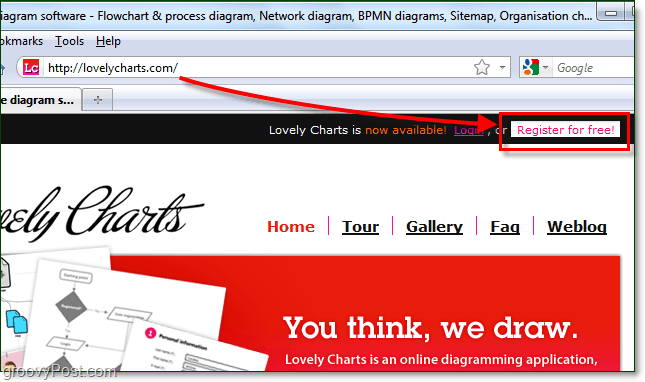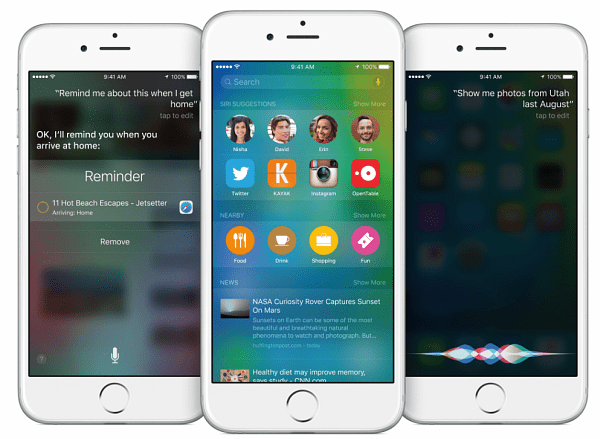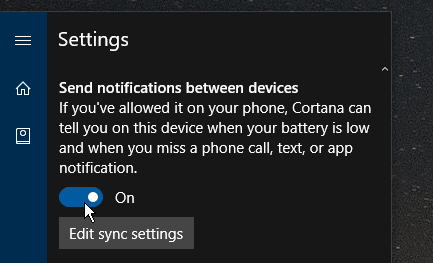Julkaistu
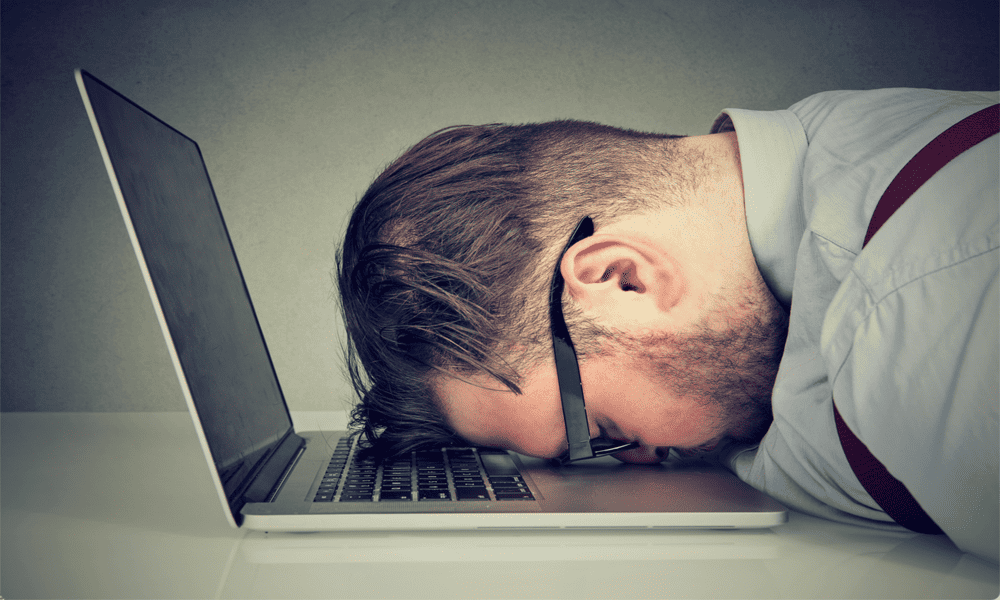
Jos et ole vuorovaikutuksessa Macin kanssa, se voi siirtyä lepotilaan virran säästämiseksi tietyn ajan kuluttua. Näin voit säätää nukkumisaikaa Macissa.
Huomaatko, että joudut jatkuvasti herättämään Macisi, kun et käytä sitä yli minuuttiin? Vai onko sinulla päinvastainen ongelma, jossa jätät Macin useiksi tunteiksi ja huomaat, että se on yhä hereillä näyttö kun palaat?
Macin avulla voit hallita tarkalleen, kuinka kauan voit olla passiivinen, ennen kuin se laittaa näytön ja muut Macin osat nukkumaan. Näin voit säätää nukkumisaikaa Macissa.
Nukkumisajan asettaminen Macissa
Macin järjestelmäasetuksissa voit valita, kuinka kauan näyttö odottaa ennen kuin se menee lepotilaan. Voit valita minne tahansa minuutista kolmeen tuntiin tai voit valita, ettei näyttö koskaan nuku, ellet laita sitä nukkumaan manuaalisesti. Vaiheet ovat hieman erilaisia riippuen mikä macOS-versio käytätkö kannettavaa tietokonetta tai pöytätietokonetta.
Nukkumisajan asettaminen Macissa macOS Venturassa tai uudemmassa
- Klikkaa Omena logo valikkorivillä.
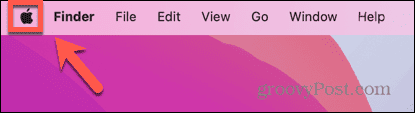
- Valitse Järjestelmäasetukset.
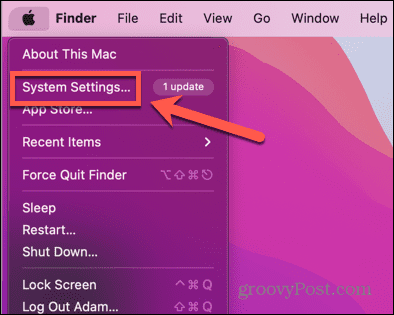
- Valitse vasemmanpuoleisesta valikosta Lukitusnäyttö.
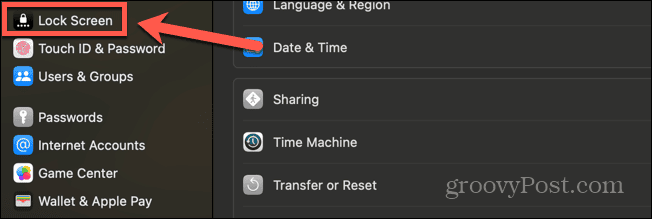
- Aseta lepotila akkua käytettäessä napsauttamalla vieressä olevaa avattavaa valikkoa Sammuta akun näyttö, kun se ei ole aktiivinen.
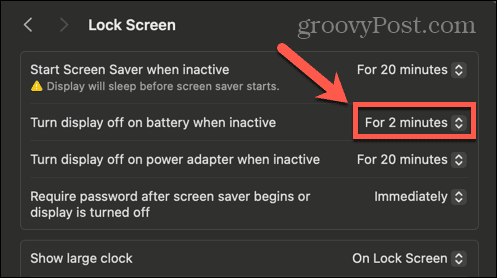
- Valitse aika välillä 1 minuutin ajan ja 3 tunnin ajan.
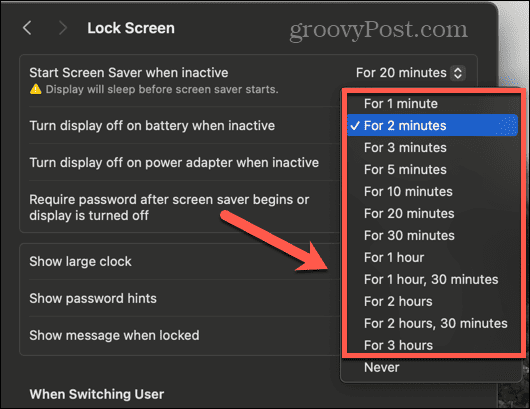
- Jos haluat estää näytön nukkumasta, valitse Ei koskaan.
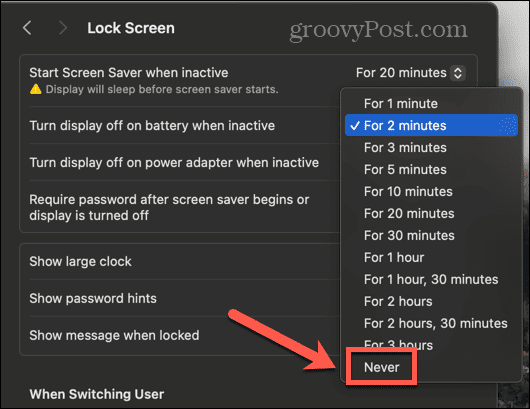
- Jos haluat määrittää lepotilan, kun käytät virtalähdettä, napsauta vieressä olevaa avattavaa valikkoa Sammuta virtalähteen näyttö, kun se ei ole aktiivinen.
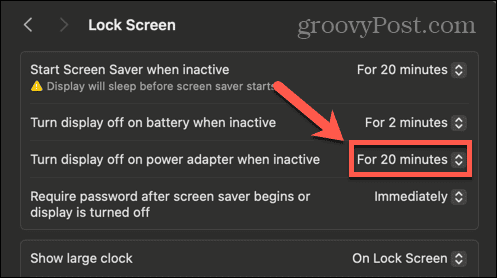
- Valitse aika välillä 1 minuutin ajan ja 3 tunnin ajan.
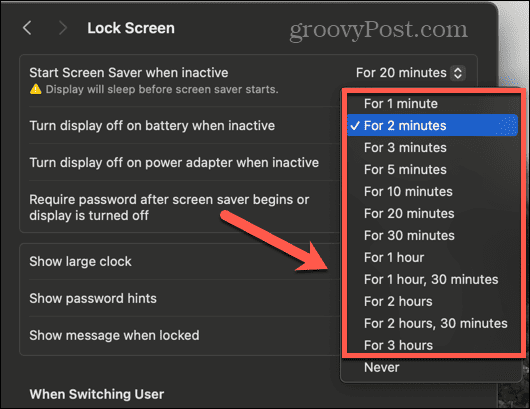
- Jos haluat estää näyttöä nukkumasta virtalähteellä, valitse Ei koskaan.
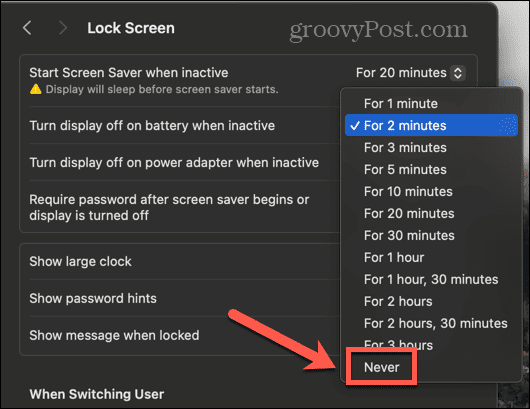
Nukkumisajan asettaminen macOS Montereyssä tai aikaisemmassa
- Klikkaa Omena -kuvaketta valikkorivillä.
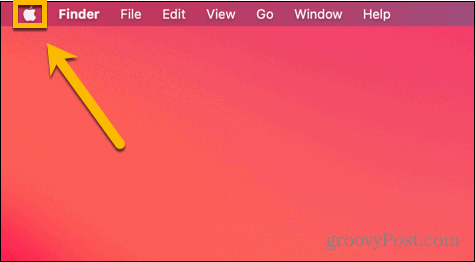
- Valitse Järjestelmäasetukset.
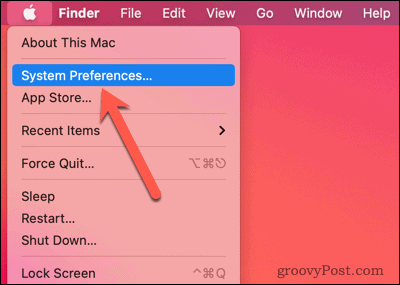
- Klikkaa Energian säästäjä tai Akku kuvake; näet käyttämäsi macOS-version mukaan.
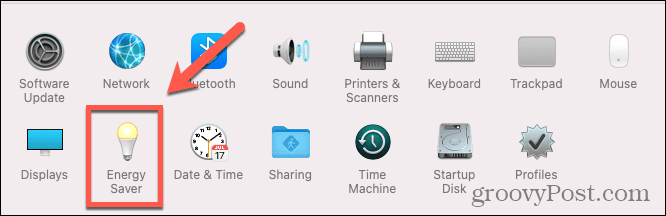
- Jos näytön vasemmalla puolella on valikko, varmista, että olet Tehoa -välilehti.
- Siirrä Sammuta näyttö jälkeen liukusäädintä mihin tahansa väliin 1 minuutti ja 3 tuntia.

- Estä näyttöäsi nukkumasta siirtämällä Sammuta näyttö jälkeen liukusäädintä kohtaan Ei koskaan.
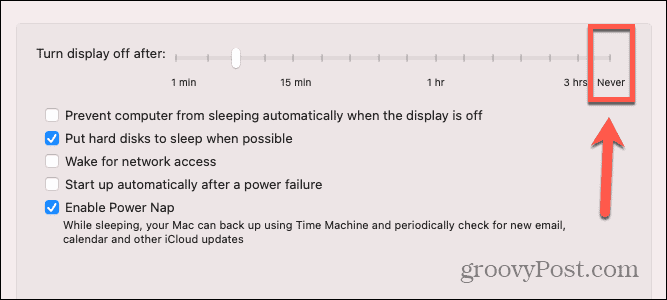
- Jos haluat Macin muiden komponenttien nukkuvan, kun näyttö on pois päältä, varmista se Estä Macia menemästä automaattisesti nukkumaan, kun näyttö on pois päältä on valitsematon.
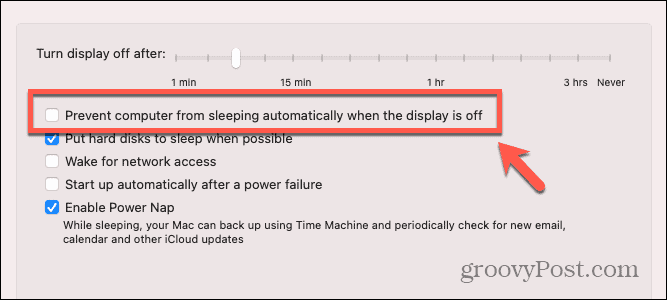
Mikä on Macin nukkumisen tarkoitus?
Aivan kuten puhelimessasi, yksi Macin suurimmista tehoista on näyttö. Näytön pitäminen päällä kuluttaa paljon virtaa, mutta on selvää, että kun käytät Macia, näytön on oltava päällä. Jos kuitenkin lopetat Macin käytön, näytön jättäminen päälle, kun se ei ole käytössä, kuluttaa vain virtaa. Jos käytät Mac-kannettavaa akulla, se kuluttaa akkuvirtaa tarpeettomasti.
Näytön sammuttamisen lisäksi Macin asettaminen nukkumaan voi myös laittaa Macin virransäästötilaan sammuttamalla tietokoneen muut osat, kunnes herätät sen uudelleen. Oletusarvoisesti RAM-muisti pysyy päällä Macin ollessa lepotilassa, jotta se voi nopeasti palata toimintaan, kun herätät sen.
Jos huomaat, että Macin akku ei kestä niin paljon kuin haluaisit, tai olet vain huolissasi liian paljon virtaa, lyhentämällä aikaa ennen kuin Mac menee nukkumaan voi auttaa minimoimaan Macin virrankulutuksen käyttää. Pikasisäänkirjautumistavoilla, kuten Touch ID tai automaattinen sisäänkirjautuminen, se on nopea ja helppo herättää ja avata Mac, jos se on nukkumassa.
Hallitse Macia paremmin
Uniajan säätämisen oppiminen Macissa voi auttaa säästämään virtaa Macia käytettäessä, mikä on erityisen tärkeää, kun käytät Mac-kannettavaa akkuvirralla. Voit myös auttaa vähentämään energialaskuasi varmistamalla, että pöytätietokoneesi Mac-tietokoneet menevät nukkumaan myös silloin, kun et käytä niitä.
On monia muita tapoja, joilla voit hallita Macia paremmin varmistaaksesi, että se tekee juuri sitä, mitä haluat. Toinen tapa pidentää MacBookin akun käyttöikää on hallita näytön kirkkautta. Mitä kirkkaampi näyttö, sitä enemmän virtaa se käyttää. Macisi voi säätää kirkkautta automaattisesti puolestasi, mutta saatat mieluummin käyttää omia asetuksiasi. Jos näin on, haluat poista automaattinen kirkkaus käytöstä Macissasi estääksesi näytön kirkkauden muuttumisen ilman syöttöäsi.